CAD迷你看图如何设置显示模式?CAD迷你看图设置显示模式的方法步骤
更新日期:2023-09-23 23:47:30
来源:系统之家
手机扫码继续观看

CAD迷你看图如何设置显示模式?当我们在使用CAD迷你看图时想要设置显示模式应该怎么操作呢?今天小编就给大家带来CAD 迷你看图设置显示模式的方法步骤。
方法/步骤
1、我们先打开电脑中的cad迷你看图软件,然后在其界面中间点击“添加图纸”按钮,并把打开后黑屏或者闪退的图纸添加进来;
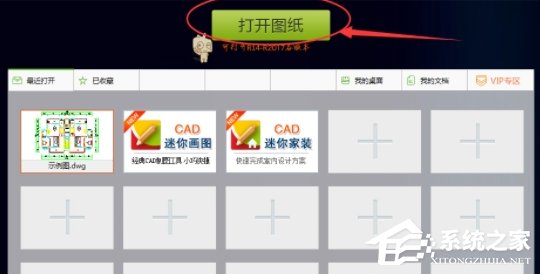
2、然后添加完毕后我们在cad迷你看图界面的右上角点击“设置”按钮,如下图所示:
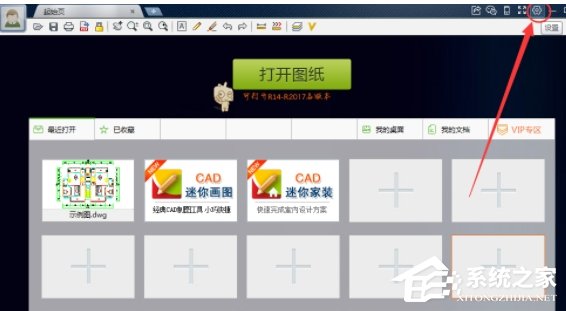
3、接着我们在“设置”界面打开“显示模式”,如下图所示:
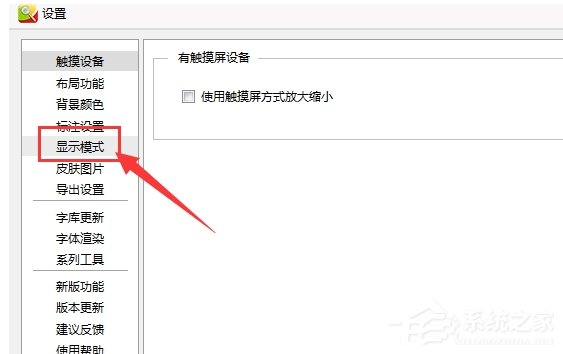
4、这时我们在“显示模式”界面就可以调整cad迷你看图的显示模式了,设置完毕后点击“确定”,这个时候你会发现刚才的图纸不在黑屏或者闪烁了。
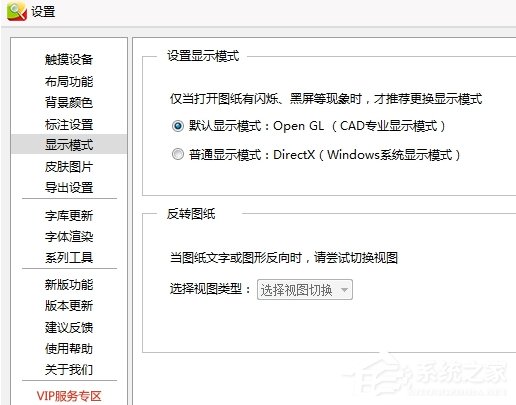
以上就是CAD迷你看图设置显示模式的方法步骤啦,大家都学会了吗?还想了解更多的软件教程请关注系统之家。
该文章是否有帮助到您?
常见问题
- monterey12.1正式版无法检测更新详情0次
- zui13更新计划详细介绍0次
- 优麒麟u盘安装详细教程0次
- 优麒麟和银河麒麟区别详细介绍0次
- monterey屏幕镜像使用教程0次
- monterey关闭sip教程0次
- 优麒麟操作系统详细评测0次
- monterey支持多设备互动吗详情0次
- 优麒麟中文设置教程0次
- monterey和bigsur区别详细介绍0次
系统下载排行
周
月
其他人正在下载
更多
安卓下载
更多
手机上观看
![]() 扫码手机上观看
扫码手机上观看
下一个:
U盘重装视频












